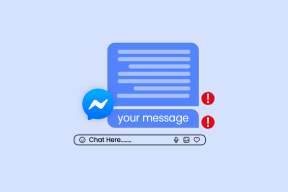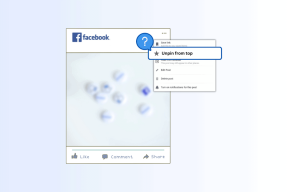11 Möglichkeiten zur Behebung von Amazon Echo, das keine Verbindung zum Wi-Fi-Problem herstellt
Verschiedenes / / December 02, 2021
Wi-Fi ist für einen Amazon Echo-Lautsprecher unerlässlich, damit Sie durch die Verarbeitung Ihrer Befehle damit interagieren können. Ohne WLAN nur ein Echo fungiert als traditioneller Bluetooth-Lautsprecher verliert seine ausgefallenen Funktionen, die meist von einem Datennetz abhängig sind.

Leider erleben einige Besitzer eines Amazon Echo-, Echo Dot- oder Echo Plus-Lautsprechers einige Probleme beim Verbinden mit einem WLAN Netzwerk. Und nachdem das Echo-Gerät angeschlossen ist, wird es immer wieder getrennt. In diesem Fall helfen wir Ihnen, das Problem zu beheben.
Hier haben wir 11 Möglichkeiten bereitgestellt, die Ihnen helfen, Ihr Amazon Echo problemlos mit Wi-Fi zu verbinden. Lass uns mal sehen.
1. WLAN-Router und Echo neu starten

Das obige Bild sollte auf jedem Gadget als Erinnerung verfügbar sein, um es zuerst auszuprobieren, bevor Sie mit anderen Fixes fortfahren. Ein einfacher Neustart kann alles beheben. Schalten Sie daher Ihr Wi-Fi-Modem und Ihr Echo-Gerät aus und trennen Sie es, um sie neu zu starten. Hoffentlich verbinden sie sich danach gut.
2. WLAN richtig verbinden
Das Einrichten eines Echo-Geräts kann eine schwierige Aufgabe sein, wenn das Wi-Fi-Setup Wutanfälle auslöst. Wir würden dir empfehlen Führen Sie zuerst das Echo-Setup durch. Wenn bei der Einrichtung Probleme auftreten, finden Sie in unserem Leitfaden Lösungen für Beheben Sie die Echo-Setup-Probleme.
3. Mit dem rechten Wi-Fi-Netzwerk verbinden
Einige Benutzer haben mehr als eine Wi-Fi-Verbindung an ihrem Platz, von denen nur eine richtig funktioniert. Wenn Sie Echo mit beiden verknüpft haben, überprüfen Sie, ob es mit dem richtigen verbunden ist. Gilt auch, wenn Sie ein Dualband-WLAN-Netzwerk eingerichtet haben.
Um das aktuell verbundene Wi-Fi-Netzwerk zu überprüfen, gehen Sie folgendermaßen vor:
Schritt 1: Öffnen Sie die mit Ihrem Echo verknüpfte Alexa-App und tippen Sie unten auf Geräte.

Schritt 2: Tippen Sie auf Echo & Alexa gefolgt von Ihrem Echo.


Schritt 3: Die App führt Sie zu den Echo-Geräteeinstellungen. Bestätigen Sie den Wi-Fi-Namen unter der Option Wi-Fi-Netzwerk.

Leider können Sie die Option "WLAN-Netzwerk vergessen" in der Alexa-App nicht auswählen. Sie müssen entweder den Router ausschalten, sein Passwort ändern, Ihr Echo zurücksetzen und den Einrichtungsvorgang erneut starten.
Auch auf Guiding Tech
4. WLAN-Passwort aktualisieren
Die Eingabe falscher Passwörter ist oft die Ursache für das WLAN-Problem. Haben Sie oder jemand anderes kürzlich das WLAN-Passwort geändert? Wenn ja, musst du aktualisiere das Passwort auch in deinem Echo. Gehen Sie dazu in der Alexa-App zu Ihren Echo-Geräteeinstellungen und tippen Sie neben WLAN auf Ändern. Befolgen Sie dann die Anweisungen auf dem Bildschirm, um das WLAN einzurichten.


Notiz: Sie können das WLAN-Passwort nicht mit einem einzigen Tippen in der Alexa-App aktualisieren. Sie müssen den vollständigen Wi-Fi-Einrichtungsprozess befolgen.
5. Gespeicherte Passwörter bei Amazon löschen
Um Ihnen den Wechsel zwischen Echo-Geräten zu erleichtern, bietet Amazon merkt sich Ihre WLAN-Passwörter. Sie müssen das Passwort von Amazon löschen, die WLAN-Einrichtung erneut in der Alexa-App ausführen (mit der Option WLAN ändern) und hoffentlich wird alles in Ordnung sein.
Um gespeicherte Passwörter zu löschen, gehen Sie folgendermaßen vor:
Schritt 1: Öffnen Sie die Amazon-Website und klicken Sie unter Ihrem Namen auf Inhalte und Geräte verwalten.

Schritt 2: Klicken Sie oben auf Einstellungen.

Schritt 3: Klicken Sie unter Einstellungen auf den kleinen Abwärtspfeil neben Gespeicherte Wi-Fi-Passwörter und klicken Sie auf die Schaltfläche Löschen für Ihre gespeicherten Wi-Fi-Passwörter.

Notiz: In meinem Fall ist die Schaltfläche Löschen nicht verfügbar, da ich kein Passwort gespeichert habe.
6. WLAN-Netzwerk einblenden
Oftmals verbinden sich versteckte Netzwerke nicht gut mit Echo-Geräten. Wenn Ihr WLAN ausgeblendet ist, empfehlen wir, das Netzwerk einzublenden und dann zu versuchen, es mit Ihrem Echo zu verbinden.
7. WLAN-Extender entfernen
Während der Hauptzweck von Extendern darin besteht, Erhöhen Sie die WLAN-Reichweite, sie mit dem Echo zu verwenden, funktioniert manchmal nicht gut. Überspringen Sie also das Verknüpfen des Echos mit einem und verbinden Sie das Gerät direkt mit Ihrem WLAN-Router.
Auch auf Guiding Tech
8. Wechseln Sie zu einem einfachen WLAN-Passwort
Wenn Ihr WLAN-Passwort komplexe oder Sonderzeichen enthält, sind einige Echo-Geräte damit nicht ganz zufrieden. Dies sollte zwar bei keinem intelligenten Gerät der Fall sein, aber hoffentlich ist es auch beim Echo ein vorübergehendes Problem.

Vorerst empfehlen wir, Ihr WLAN-Passwort in nicht komplexe Zeichen ohne Symbole wie Sternchen (*) zu ändern und es dann in der Alexa-App zu aktualisieren.
9. Alexa-App aktualisieren
Erstaunlicherweise könnte die Verwendung einer alten Alexa-App auch Ihr Schuldiger für Unterbrechungen der Wi-Fi-Verbindung sein. Durch das Aktualisieren der App werden alle Wi-Fi-Fehler beseitigt. Versuchen Sie es daher auch.

10. Router-Sicherheit ändern
Ihr WLAN-Router verwendet möglicherweise WPA + WPA2-Sicherheitsmethode. Wenn keiner der oben genannten Fixes das Problem löst, ändern Sie den Router-Sicherheitstyp entweder auf WPA oder nur WPA2. Die Schritte variieren von Router zu Router. Überprüfen Sie daher die Modellnummer Ihres WLAN-Routers und suchen Sie nach entsprechenden Anweisungen.
11. WLAN-Frequenzband ändern
Während das Echo darauf ausgelegt ist, sich mit beiden Wi-Fi-Bändern (2,4 GHz und 5 GHz) zu verbinden, hilft manchmal der Wechsel zum anderen. Stellen Sie also sicher, dass Sie beide Bänder in Ihren Router-Einstellungen eindeutig definiert und das Telefon sowie das Echo mit demselben Band verbunden haben.
Spitze: Normalerweise verbindet sich das Echo mit 2,4 GHz, und Sie können auf 5 GHz umschalten, da die meisten modernen Telefone es unterstützen und weniger Störungen von anderen 2,4 GHz-Geräten haben.
Letzter Ausweg: Echo zurücksetzen
Wenn nichts hilft, müssen Sie möglicherweise den harten Schritt unternehmen Zurücksetzen Ihres Echos. Durch das Zurücksetzen des Geräts werden alle Einstellungen gelöscht und auf die Werksversion zurückgesetzt. Sie müssen es wie ein neues Echo-Gerät neu einrichten.

Auch auf Guiding Tech
Ende gut, alles gut
Was macht es Spaß, einen intelligenten Lautsprecher wie Echo zu verwenden, wenn er nicht funktioniert? Leider kann man sich bei der Einrichtung oder nach der Einrichtung nicht explizit über das Problem sicher sein. Wir hoffen, dass eine der oben genannten Lösungen für Sie der Trick war.
Wenn Sie einen anderen Trick entdeckt haben, teilen Sie uns diesen bitte im Kommentarbereich unten mit. Wir werden es hier hinzufügen, um anderen zu helfen.
Next Up: Wussten Sie, dass Sie Ihr Echo auch mit einem mobilen Hotspot verbinden können? Schauen Sie dazu in der detaillierten Anleitung unter dem unten stehenden Link nach.